पिछले अप्रैल में, Apple ने अपने iTunes को विंडोज 10 के लिए विंडोज स्टोर पर उपलब्ध कराया। तब से, Apple की वेबसाइट पर आधिकारिक iTunes पेज ने सॉफ्टवेयर के डेस्कटॉप संस्करण की पेशकश बंद कर दी है।
यदि आप विंडोज 10 पर चल रहे पीसी से ऐप्पल की वेबसाइट पर आधिकारिक आईट्यून्स डाउनलोड पेज पर जाते हैं, तो आप इसे माइक्रोसॉफ्ट आइकन से प्राप्त करें, जो आपको विंडोज़ 10 में विंडोज स्टोर ऐप पर रीडायरेक्ट करता है। हालांकि ऐप वर्जन सिस्टम रिसोर्सेज पर थोड़ा हल्का है और ' t आपको Apple सॉफ़्टवेयर अपडेट प्रॉम्प्ट से परेशान करता है, यह अपने स्वयं के मुद्दों के साथ आता है।

समस्या यह है कि, कई उपयोगकर्ताओं के अनुसार, आईट्यून्स का ऐप संस्करण iTunes के डेस्कटॉप संस्करण के समान स्थिर नहीं है। जब आप आईट्यून्स ऐप को रीसेट या मरम्मत करके अधिकांश मुद्दों को ठीक कर सकते हैं, तो अधिकांश उपयोगकर्ता ऐप से संतुष्ट नहीं होते हैं। विंडोज स्टोर में आईट्यून्स ऐप रिव्यू पेज पर एक त्वरित यात्रा से पता चलता है कि उपयोगकर्ता आईट्यून्स ऐप के साथ कई मुद्दों का सामना कर रहे हैं।
जिन उपयोगकर्ताओं को लगता है कि ऐप्पल से सीधे पेश किया गया डेस्कटॉप संस्करण (क्लासिक आईट्यून्स) ऐप के संस्करण की तुलना में अधिक स्थिर है, यह जानकर खुशी होगी कि विंडोज़ स्टोर पर आए बिना ऐप्पल से आईट्यून्स प्रोग्राम को डाउनलोड करने का एक तरीका है। संक्षेप में, यदि आप विंडोज 10 पर हैं, तो भी Apple से iTunes डेस्कटॉप संस्करण को डाउनलोड करना संभव है।
विंडोज स्टोर का उपयोग किए बिना विंडोज 10 के लिए आईट्यून्स डाउनलोड करें
विंडोज स्टोर के लिए विंडोज 10 के लिए ऐप्पल से आईट्यून्स प्रोग्राम के नवीनतम संस्करण को डाउनलोड करने के लिए नीचे दिए गए निर्देशों को पूरा करें।
चरण 1: अपने विंडोज 10 पीसी पर एज ब्राउज़र खोलें और फिर इस आधिकारिक iTunes डाउनलोड पेज पर जाएं।
चरण 2: पृष्ठ पूरी तरह से लोड हो जाने पर, पृष्ठ पर कहीं भी राइट-क्लिक करें और फिर निरीक्षण तत्व विकल्प पर क्लिक करें। इससे Developer Tools खुल जाएगा।

चरण 3: अधिक टूल पर क्लिक करें (नीचे तीर जैसा कि नीचे दी गई तस्वीर में दिखाया गया है) और फिर उसके पृष्ठ को खोलने के लिए अनुकरण पर क्लिक करें।
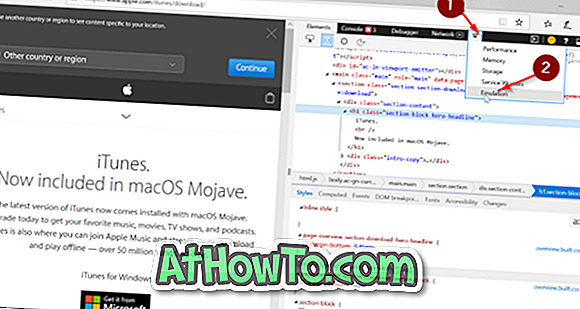
चरण 4: मोड अनुभाग में, उपयोगकर्ता एजेंट स्ट्रिंग ड्रॉप-डाउन बॉक्स से इंटरनेट एक्सप्लोरर 11 का चयन करें।
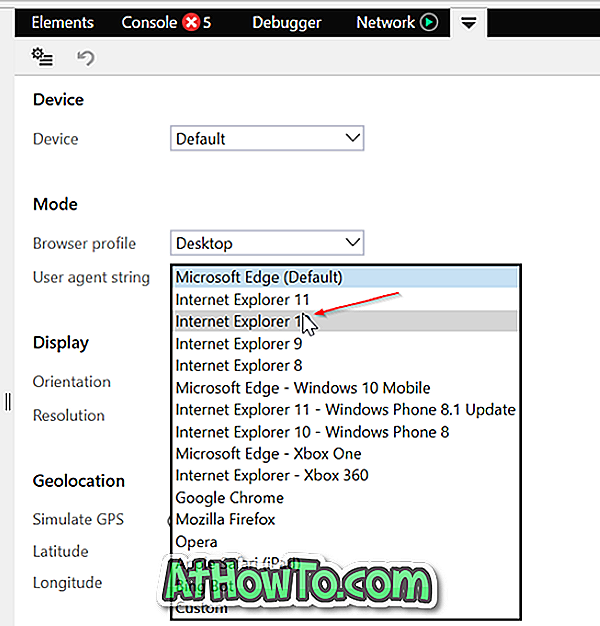
चरण 5: आईट्यून्स डाउनलोड पेज स्वचालित रूप से ताज़ा करें और डाउनलोड अब बटन प्रदर्शित करना चाहिए। आईट्यून्स डेस्कटॉप संस्करण को डाउनलोड करने के लिए अब डाउनलोड बटन पर क्लिक करें। सेटअप का आकार लगभग 260 एमबी है।
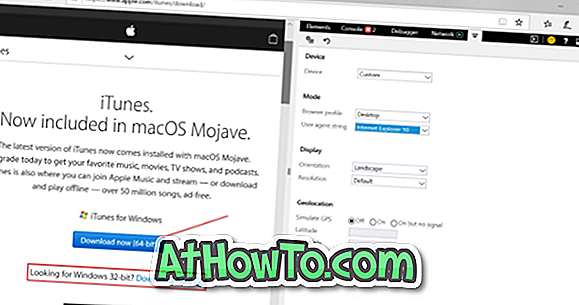
यदि आप 64-बिट विंडोज 10 चलाने वाले पीसी पर वेबपेज पर जाते हैं, तो पृष्ठ स्वतः ही डिफ़ॉल्ट रूप से 64-बिट इंस्टॉलर प्रदान करता है। यदि आपको 32-बिट की आवश्यकता है, तो "32-बिट की तलाश में" पर क्लिक करें? यहाँ क्लिक करें ”लिंक।
चरण 6: जब आप सेटअप फ़ाइल चलाते हैं, तो आपको निम्न विंडो मिल सकती है। ITunes के क्लासिक डेस्कटॉप संस्करण को स्थापित करने के लिए स्टोर लिंक के बाहर से जारी रखें पर क्लिक करें।















